maya 2009 renderpass详细介绍
这个教程给朋友们详细的介绍一下maya 2009 renderpass,希望能对大家渲染传递方面的知识有所帮助,我们先来看看一个renderpass制作的简图:

renderpass定义:貌似这个定义在翻译上还是有争议的,我们来探讨下,个人认为pass译为传递、通过、通道和更为适合;
在下面的文字中我暂时将renderpass定义为渲染传递;
首先我们来区分渲染层和渲染传递的概念,
渲染层是独立的渲染成分集合,在层内的物体将被渲染,否则渲染器将忽略其存在;渲染层可以接受大多数参数的覆盖,尤其在灯光和材质参数上的能力更为强悍;
例如:
同一个球在不同的渲染层给了不同的属性,红色层里段数是5*5,在蓝层里是20*20;
当然大多数参数都是可以做渲染层覆盖的...
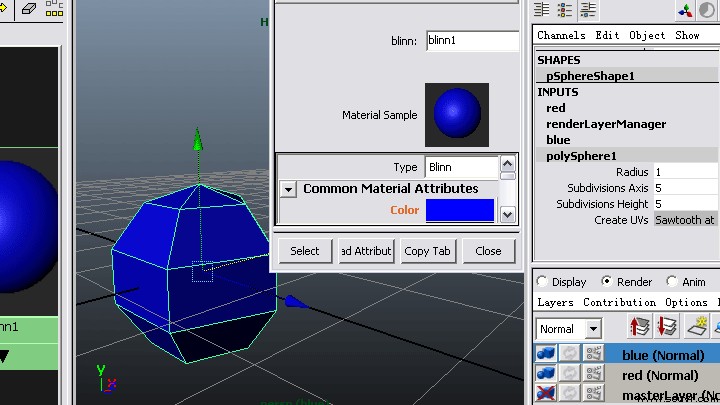
渲染传递是渲染层的延伸和附属,每个pass的物体将被指定为特定的模式从渲染层内分离,和渲染层不同的是,randerpass不需要独立渲染,每个pass是在framebuffer(帧缓存)内分离,然后被独立保存;相对于以前版本的渲染层 渲染传递提供给我们的可能更广泛,或是说渲染的分层更强大了,流程却是更加简单了。
接下来我们领略下渲染传递的实力,准备一个小场景,灯光和材质已经完成了;
选择要渲染的内容建立渲染层,并命名为“nshow”;
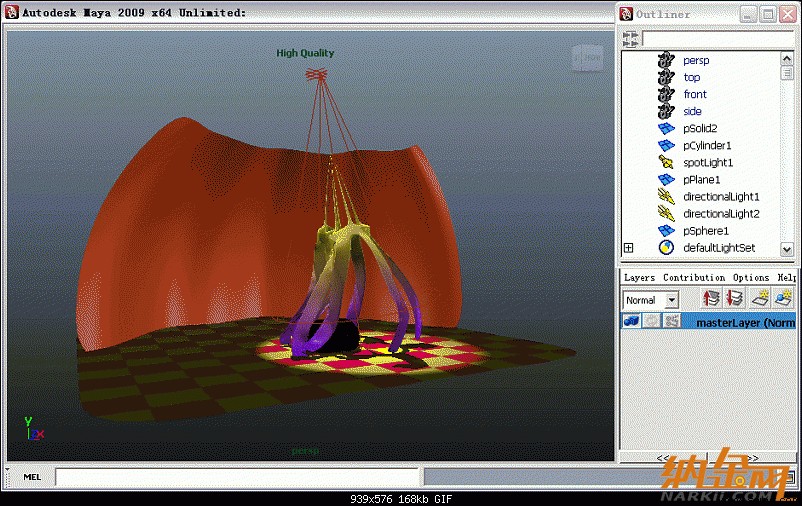
为这个层做基本的渲染设置,打开mary的ao(这很必要,后面要渲染ao这个选项必须打开),设置高级静帧的抗锯齿;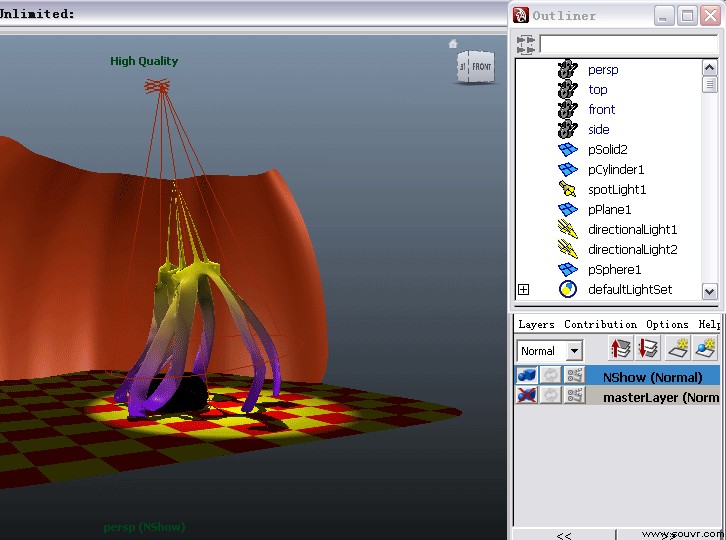
选择建立一个全局的传递,渲染层菜单contribution->creat and associate pass...,命名为“all”;
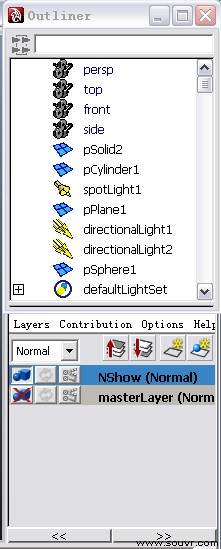
建立第二个传递“tom”;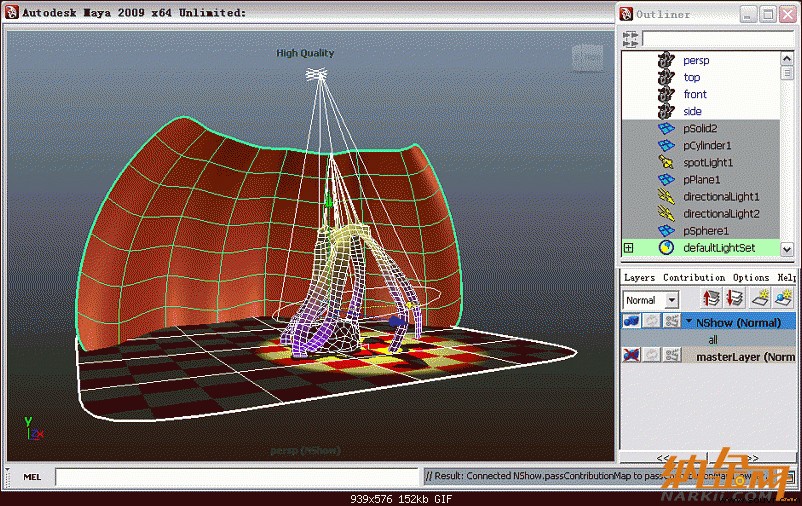
选择渲染传递“all”,打开渲染设置;
现在为all在场景中,添加渲染传递的内容;这部分有点绕,大家按照顺序来就是了;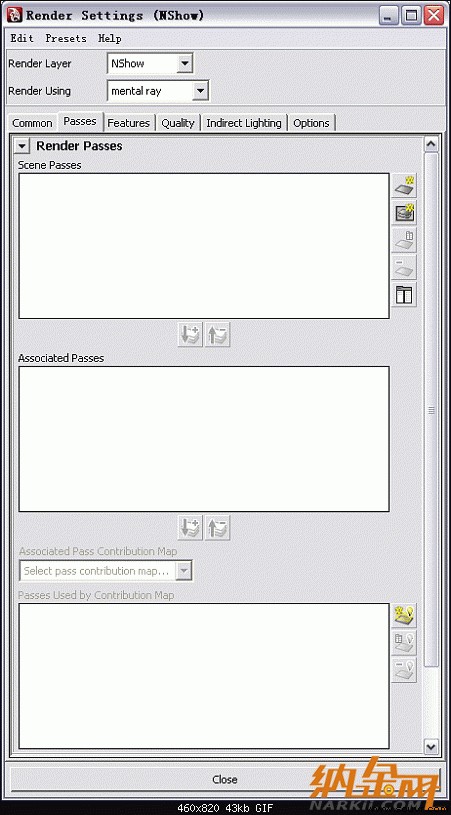
在第一个框内有了刚才添加的内容
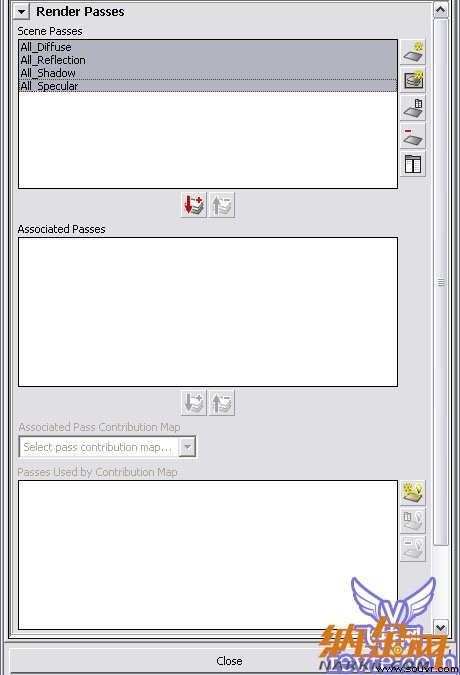 继续为“tom”添加内容;
继续为“tom”添加内容;
选择“tom”,打开渲染设置,点击添加,

添加passes
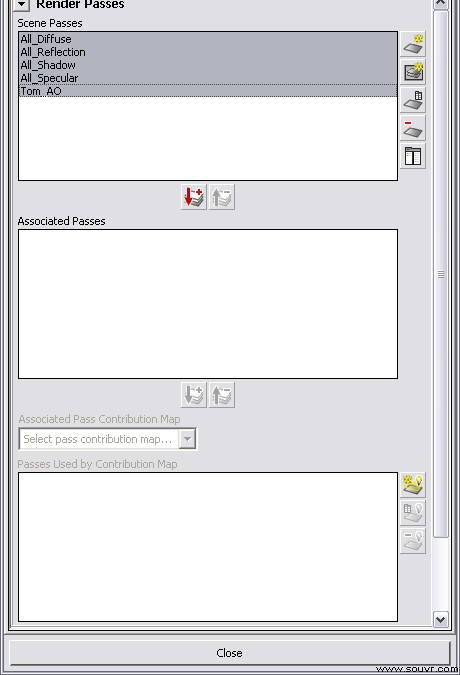
为渲染传递指定相应的map,选择相应的名称,然后为其指定map;
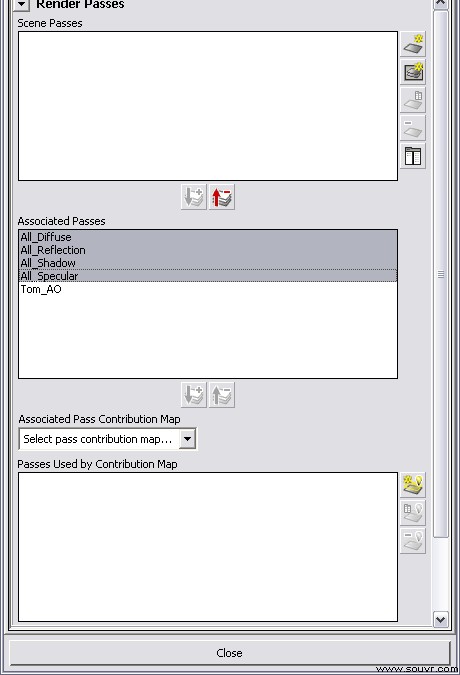 渲染设置已经完成了,设置输出,
渲染设置已经完成了,设置输出,
在2008版本后输出文件名添加了右键的快捷方式,我习惯的是
“<scene>/<renderlayer>/<scene>_<renderlayer>_<renderpass>”仅供大家参考
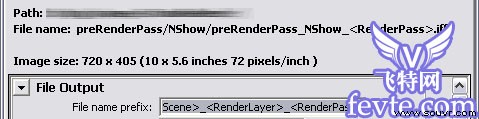
renderpass需要批渲染才会工作,带有renderpass的渲染任务要比普通的渲染层慢些,不过速度取决于你添加的passmap多少;
批渲染(静帧)...
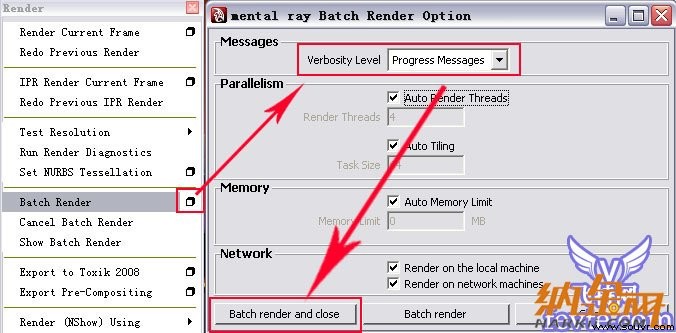
这是渲染完成的图,虽然只是发了一张渲染却给我了6张图,这对后期提供了很大的帮助和空间;
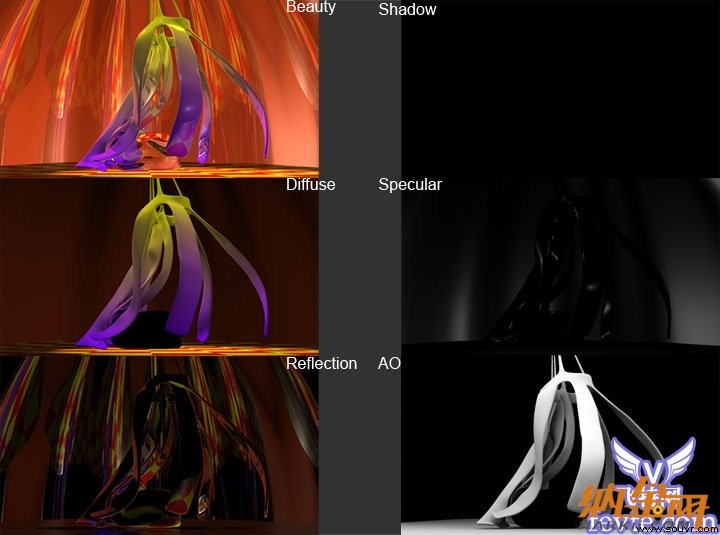
完成后合成,最终效果图:

bouns 内容-关于格式:
*.iff是maya认识的唯一的图片格式,其他的格式都是转换得到的,所以iff最快;
*.exr(openexr)是皮克斯的电影工业标准,可以容纳更多是通道;
*。psd是adobe的格式,近几个maya版本对它的支持越来越好;
其它的输出格式优势不大,不做介绍。

renderpass定义:貌似这个定义在翻译上还是有争议的,我们来探讨下,个人认为pass译为传递、通过、通道和更为适合;
在下面的文字中我暂时将renderpass定义为渲染传递;
首先我们来区分渲染层和渲染传递的概念,
渲染层是独立的渲染成分集合,在层内的物体将被渲染,否则渲染器将忽略其存在;渲染层可以接受大多数参数的覆盖,尤其在灯光和材质参数上的能力更为强悍;
例如:
同一个球在不同的渲染层给了不同的属性,红色层里段数是5*5,在蓝层里是20*20;
当然大多数参数都是可以做渲染层覆盖的...
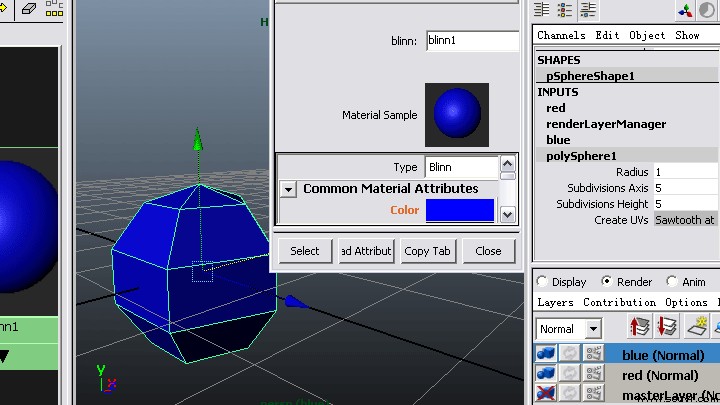
渲染传递是渲染层的延伸和附属,每个pass的物体将被指定为特定的模式从渲染层内分离,和渲染层不同的是,randerpass不需要独立渲染,每个pass是在framebuffer(帧缓存)内分离,然后被独立保存;相对于以前版本的渲染层 渲染传递提供给我们的可能更广泛,或是说渲染的分层更强大了,流程却是更加简单了。
接下来我们领略下渲染传递的实力,准备一个小场景,灯光和材质已经完成了;

选择要渲染的内容建立渲染层,并命名为“nshow”;
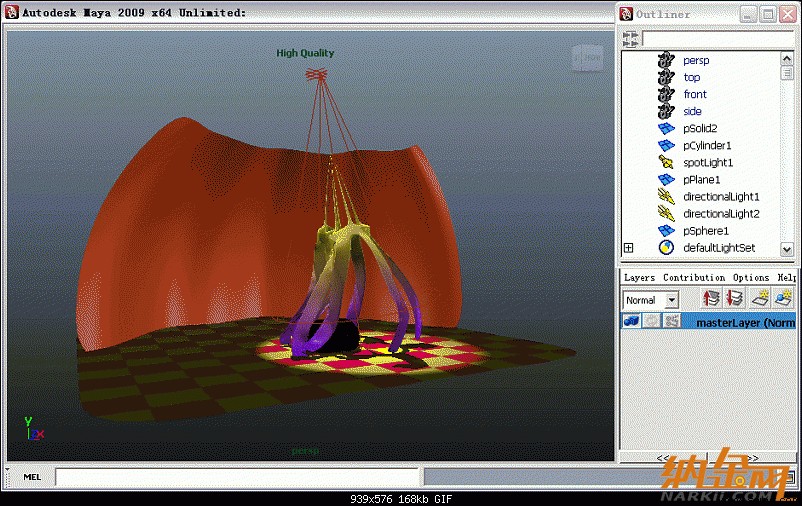
为这个层做基本的渲染设置,打开mary的ao(这很必要,后面要渲染ao这个选项必须打开),设置高级静帧的抗锯齿;
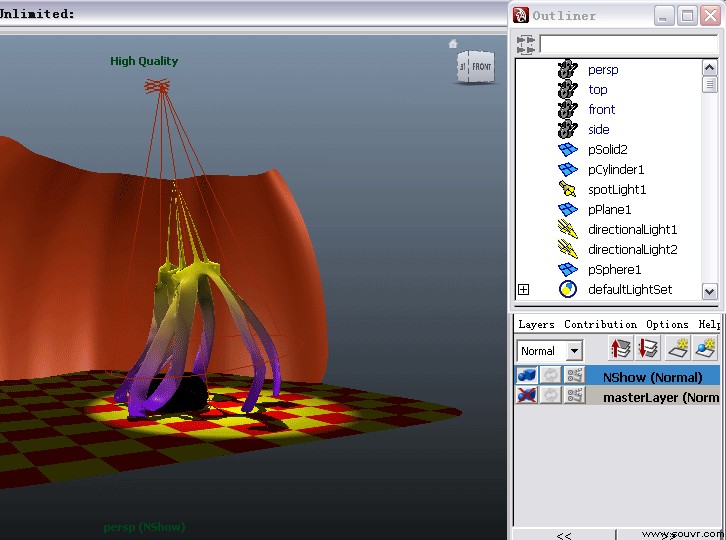
选择建立一个全局的传递,渲染层菜单contribution->creat and associate pass...,命名为“all”;
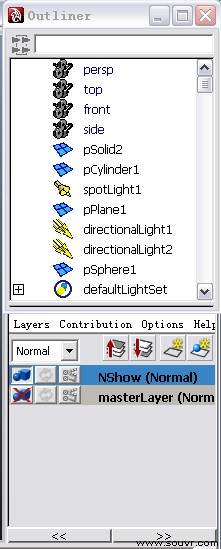
建立第二个传递“tom”;
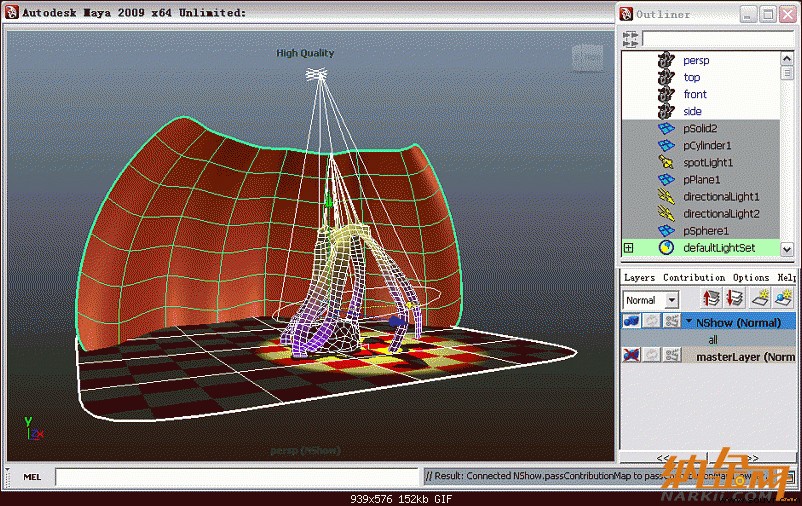
选择渲染传递“all”,打开渲染设置;
现在为all在场景中,添加渲染传递的内容;这部分有点绕,大家按照顺序来就是了;
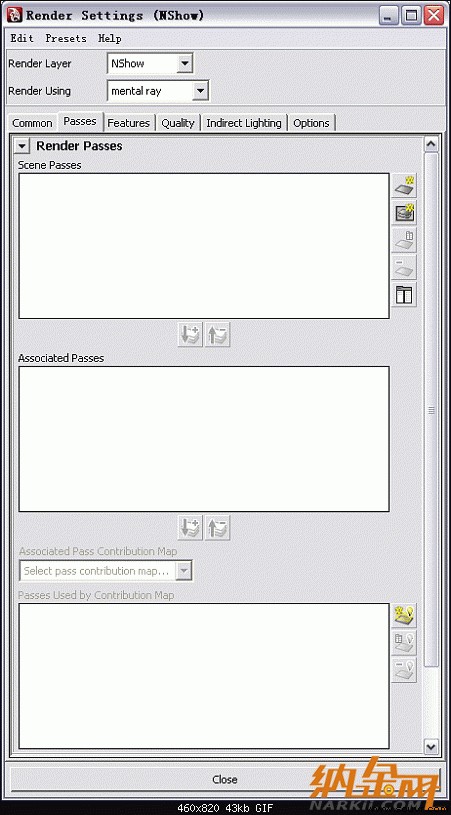
在第一个框内有了刚才添加的内容
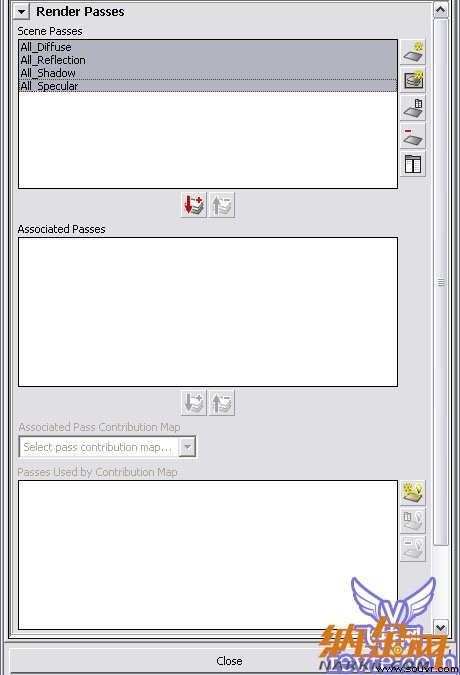 继续为“tom”添加内容;
继续为“tom”添加内容;选择“tom”,打开渲染设置,点击添加,

添加passes
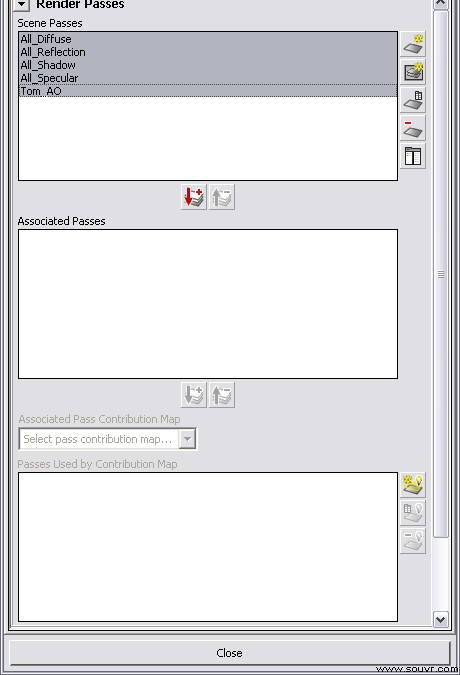
为渲染传递指定相应的map,选择相应的名称,然后为其指定map;
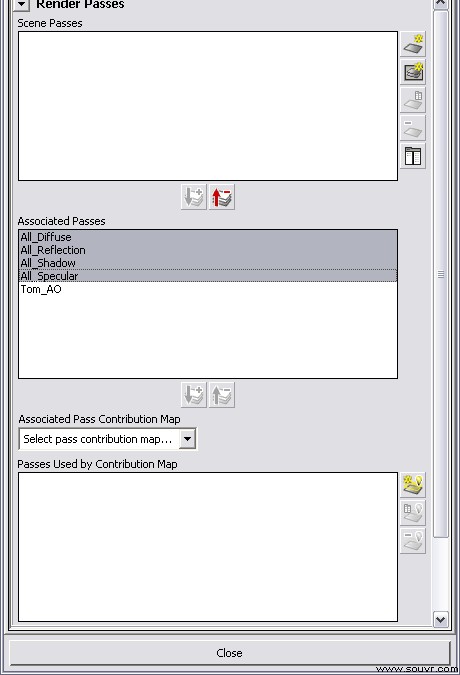 渲染设置已经完成了,设置输出,
渲染设置已经完成了,设置输出,在2008版本后输出文件名添加了右键的快捷方式,我习惯的是
“<scene>/<renderlayer>/<scene>_<renderlayer>_<renderpass>”仅供大家参考
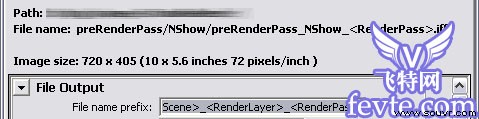
renderpass需要批渲染才会工作,带有renderpass的渲染任务要比普通的渲染层慢些,不过速度取决于你添加的passmap多少;
批渲染(静帧)...
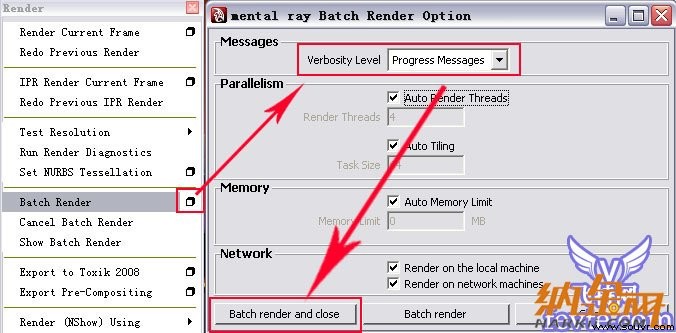
这是渲染完成的图,虽然只是发了一张渲染却给我了6张图,这对后期提供了很大的帮助和空间;
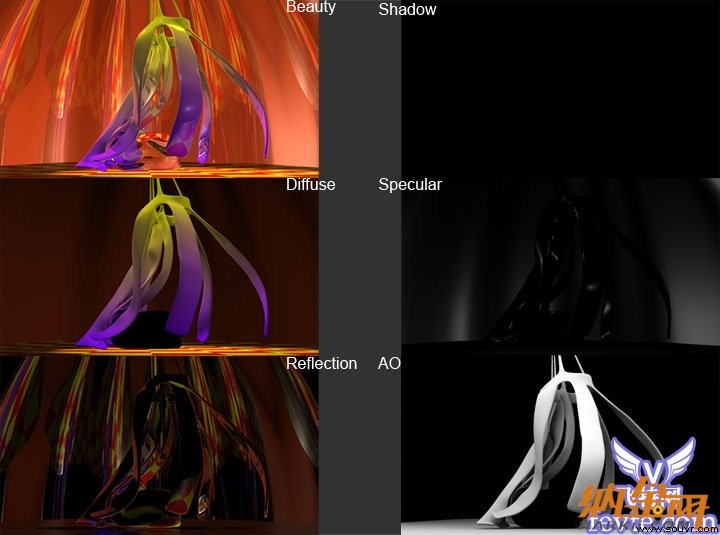
完成后合成,最终效果图:

bouns 内容-关于格式:
*.iff是maya认识的唯一的图片格式,其他的格式都是转换得到的,所以iff最快;
*.exr(openexr)是皮克斯的电影工业标准,可以容纳更多是通道;
*。psd是adobe的格式,近几个maya版本对它的支持越来越好;
其它的输出格式优势不大,不做介绍。
上一篇:maya2009教程:maya nparticles制作烟雾特效[ 01-17 ]
下一篇:paint effect结合maya粒子制作动画[ 01-17 ]






